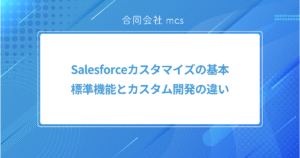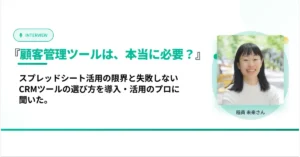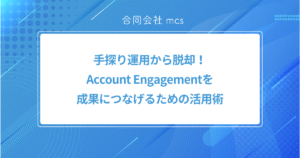はじめに
こんにちは、mcsのN.Mです。
この記事では、Salesforce運用担当者の方に向けてSalesforceの基本的な構造についてご紹介します。
今回の記事は、特にこんな方におすすめです。
- Salesforceを導入したものの、システムの基本構造がよく分からない
- 運用担当者としてSalesforceの管理を任されたが、どこから始めたら良いか迷っている
- Salesforceのオブジェクトやレコード、項目の概念を整理して理解したい
Salesforceを効果的に活用するためには、まず基本的な構造を理解することが大切です。
それでは、Salesforceの基本概念からシステムの主要な構成要素について、一つずつ見ていきましょう。
Salesforceの基本概念
Salesforceは、インターネット上で利用できるシステムで、顧客の情報や営業活動をまとめて管理するためのツールです。
Salesforceの中でも特に人気が高い「Sales Cloud」は、営業活動の効率化と情報共有の円滑化に役立ちます。
情報を一元管理することで、営業担当者は迅速かつ正確な情報を得ることができ、チームでの情報共有がスムーズになります。
Salesforceは、主に以下の要素で成り立っています。
① オブジェクト
② レコード
③ 項目
④ レイアウト
⑤ リレーション
⑥ 権限設定
⑦ 自動化処理
これらの基本要素を理解すると、Salesforceがどのように情報を整理しているかが見えてきます。
最初は少し複雑に感じるかもしれませんが、それぞれの要素がどのようなものかを知ることで、次第にSalesforceの使い方が分かってくるはずです。
それではさっそく、それぞれの要素について見ていきましょう。
Salesforceの主な構成要素
① オブジェクト
Salesforceでいうオブジェクトは、データを入れる「箱」のようなものです。
会社や担当者の情報、商談の内容など、業務に必要なデータを分類して管理するための枠組みです。
例えば、「取引先オブジェクト」には会社に関する情報が、
「取引先責任者オブジェクト」にはその会社の担当者の情報が保存されます。
オブジェクトを使うことで、情報を整理して見やすく保管し、必要なデータを簡単に管理することができます。
② レコード
レコードは、オブジェクトに保存される具体的な情報の一つ一つです。
例えば、「取引先」オブジェクトにおいて、ある特定の会社の情報が一つのレコードとなります。
レコードは、オブジェクトという箱の中に詰め込まれた「データの一つ一つ」と考えると良いです。
③ 項目
項目は、レコードの中のそれぞれのデータを表す部分です。
例えば、「取引先」オブジェクトのレコードには「会社名」や「所在地」といった項目があります。
各項目に情報を入力することで、レコードが充実し、必要な情報を細かく管理できます。
項目には、テキストや、数値、日付などの種類があり、業務で扱う情報の種類に合わせて設定します。
④ レイアウト
レイアウトとは、Salesforceの画面でデータをどのように表示するかを決める設定です。
必要な情報が使いやすい形で表示されるようにすることで、業務の効率が上がります。
例えば、優先的に見たい項目を上の方に配置したり、重要な情報を目立たせることができます。
レイアウトをカスタマイズすることで、業務に合わせた画面表示が可能になり、担当者が必要な情報を素早く見つけられるようになります。
⑤ リレーション
Salesforceでは、データ同士を関連づけることができます。
これにより、異なる情報がどうつながっているのかを整理して見やすくすることが可能です。
例えば、取引先(会社)の情報と、その会社の担当者の情報を関連付けることで
会社ごとに担当者を一覧で表示したり、逆に、担当者から関連する会社を見つけることができます。
リレーションを使うことで、情報を探す手間が省け、業務をスムーズに進められるようになります。
⑥ 権限設定
Salesforceでは、どのユーザーがどの情報にアクセスできるかを設定することができます。
営業チームが営業に関するデータだけを見れるようにしたり、管理者が全てのデータにアクセスできるようにしたりすることが可能です。
運用担当者としては、どのチームや役割の人がどの情報を必要としているかを考え、その権限を適切に設定することが重要です。
権限をうまく調整することで、ユーザーが必要なデータに素早くアクセスでき、不要なデータへのアクセスを防ぐことができます。
例えば、機密情報を含むデータは限られたユーザーだけに見せる設定にしたり、
編集が必要ない情報は参照のみにして誤操作を防ぐことができます。
こうした設定をすることで、Salesforceを使う人が安全かつ効率的に仕事ができるようになります。
⑦ 自動化処理
Salesforceでは、業務の一部を自動化することができます。
特定の条件が満たされたときに自動でメールを送信したり、レコードを更新したりすることが可能です。この自動化により、手作業を減らして業務を効率化することができます。
運用担当者としては、定期的な作業や特定の状況で必ず行う手順がある場合、それを自動化することで作業時間を短縮し、ミスを防ぐことが期待できます。
例えば、顧客から問い合わせがあった際に、担当者へ自動で通知を送る設定にすることも可能です。
自動化を活用することで、業務の手間を省き、重要なことに集中できる環境を整えることができます。
Salesforceのデータ構造をExcelで例えるなら?
Salesforceのデータ構造を担う主要要素をExcelの要素で例えると
シート、タブ、行、列はそれぞれ以下となります。
| Salesforce | Excel |
|---|---|
| Salesforce 1環境 | シート |
| オブジェクト | タブ |
| レコード | 行 |
| 項目 | 列 |
オブジェクト・・・顧客情報、商談情報、製品情報など、異なるデータの種類を別々のタブで管理するのと
同じイメージです。
レコード・・・顧客情報タブの各行が、それぞれ異なる顧客の情報を示すように、Salesforceでも各レコードが
一つの顧客、商談などを表します。
項目・・・顧客の名前、住所、電話番号といった情報が、各列に対応するデータ項目となります。
つまり、各項目がレコードの特定の情報を表します。
Excelの要素に置き換えることで、Salesforceのデータ構造を少しでも身近に感じていただければ嬉しいです。
まとめ
本記事では、Salesforceの基本的な構造について解説しました。
Salesforceは、うまく活用することで業務効率が向上し、顧客対応の質が改善され、結果として売上の拡大にもつながる非常に強力なツールです。
しかし、導入時に明確な目的や方針がないまま進めてしまうと、設定やカスタマイズの見直しに時間とコストがかかるリスクがあります。
そのため、事前に正しい活用方法を理解し、計画的に導入・運用を進めることが重要です。
この記事が、Salesforceの理解を深める一助となり、少しでも皆さんの業務改善のお役に立てれば幸いです。
Salesforceを導入したものの、機能が多すぎて使いこなせない、設定やカスタマイズが難しい、または社内リソースが不足していると感じていませんか?合同会社mcsは、そんなお悩みを解決するために、Salesforceの導入・運用支援を行っています。経験豊富なチームが、貴社のビジネス成長をサポートします。まずはお気軽にご相談ください。
-2-1.png)